Када купујете нову опрему у продавницама, увек вам требапроверите да ли има грешака. Као што показује пракса, неке од нових компоненти могу имати очигледне недостатке. Да бисте се заштитили од проблема, треба да направите тест екрана монитора. О томе ћемо разговарати у чланку и научити неколико начина тестирања.
Помоћници за верификацију
Постоје програми који увелико олакшавају задатак тестирања и подешавања монитора. Користе посебне слике које омогућавају идентификовање следећих кварова:
- Недовољан приказ боја.
- Лоша конвергенција светлосних зрака.
- Нетачна стабилизација слике.
- Геометријска дисторзија.
- Низак однос осветљености и контраста.
- Неуједначена репродукција боја.
- Покварени пиксели (најчешћи)
Када тестирате монитор са програмима, можете унапред утврдити кршења и одбити куповину. Ако сте већ купили екран, онда лако можете доказати присуство недостатака, а затим производ вратити у продавницу.
Карактеристике ЛЦД монитора
За себе захтевају приступ с поштовањем.Из структурних и техничких разлога, ЛЦД монитори не могу имати већину горе наведених проблема. Произвођачи се труде да минимализују број неисправних ЛЦД панела. Међутим, и даље постоје проблеми са тестом пиксела монитора.
Нису тестирани појединачни узорци, већ специфични модели било којих произвођача. И све због чињенице да се међусобно веома разликују у параметрима као што су:
- Угао гледања.
- „Замагљивање“ слике.
- Резолуција екрана.
- Главна подешавања.
- Осветљеност и контраст.
- Тачност боје.
- Осветљење у монитору.
Ови параметри нису наведени у техничким подацимакарактеристике. И изузетно је тешко пронаћи барем неке податке о њима. Можете претраживати на специјализованим веб локацијама или питати консултанта у продавници. Дакле, хајде да схватимо како да направимо тест монитора за „покварене“ пикселе.
Метод први: путем мрежне услуге „Монтеон“
Ово је најприкладнији начин јер не морате ништа да преузимате на рачунар. А истовремено меморија није претрпана, а шанса да се „покупи“ вирусни софтвер је минимална.
Услуга "Монтеон" вам омогућава да процените могућностиекран и тестирајте монитор. Да би то учинила, веб локација користи посебне шаблоне који ће вам помоћи да видите недостатке монитора. Можете не само да проверите, већ и да прилагодите поставке екрана. Тест који пружа веб локација Монтеон је врло згодан и не захтева никакве додатне кораке.
Да бисте тестирали монитор, морате следити следећи алгоритам:
- Идите на веб локацију. Да бисте то урадили, у претрази унесите фразу „тестирање монитора“. И први на листи биће сајт „Монтеон“.
- У новом прозору прегледача видећете почетну страницу, кликните на „Старт“.

Чим започнете тест, биће вам представљеностатична слика. Омогућава вам да процените квалитет екрана и репродукцију боја, а такође је овде лако уочити „мртви пиксел“. Ова слика се може наћи слободно доступна на Интернету, али на овој веб локацији постоје и друге слике.

Ако отпустите миш и не додирнете тастере, доња плоча ће нестати. Биће само једна слика која се може променити. Да бисте то урадили, кликните на стрелицу или кликните мишем.
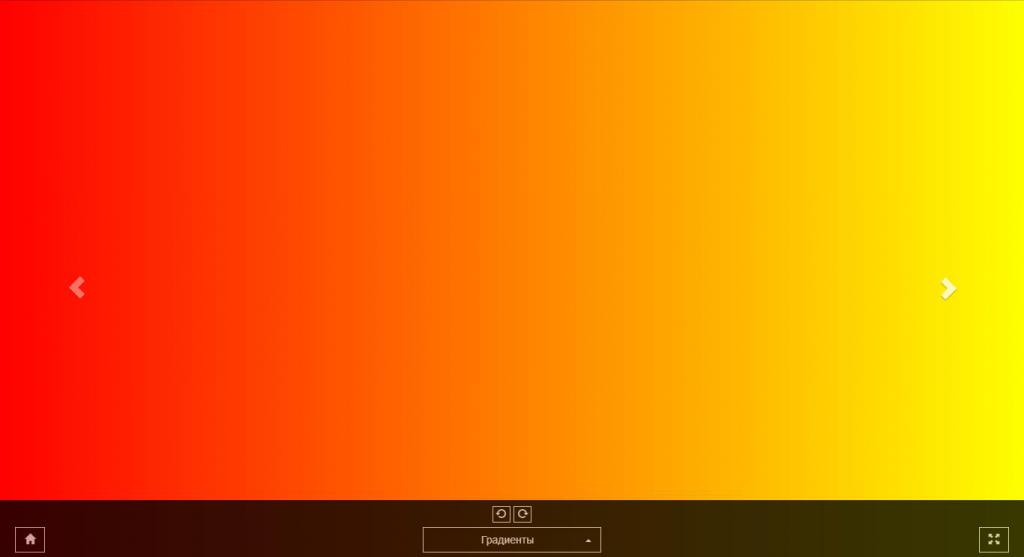
Додатне функције сајта
Ако пажљиво погледате, можете видети натпис „Градијенти“ у дну екрана. Кликом на ову ставку позивате мени. У њему можете одабрати да тестирате следеће параметре:
- Приказ боја. Овом опцијом ћете добити прилику да видите колико је екран осетљив на боје и како их приказује.
- Градијент. Демонстрира глатки прелазак из једне боје у другу.
- Схиммер. Када одаберете ову ставку, пред вама ће се појавити слика са много тачака. Они ће показати да ли ће ваш екран треперити или не.
- Оштрина. Показује тачност преноса слике.
- Контраст и осветљеност. Ако одлучите да видите максималне вредности ових параметара, слободно одаберите ову ставку.
- Геометрија и мреже. Приказана је слика која је подељена на своје саставне делове.
- Динамички тестови. Наведите брзину реакције монитора.
Да завршите тестирање на тастатурипритисните Есц. Или кликните на икону куће на левој страни. Тестови монитора ће вам помоћи да одаберете квалитетан производ. Али не само на веб локацији Монтеон можете да тестирате свој екран. За ово су развијени други посебни програми. О чему ћемо говорити у наставку.

Други метод: програм ИсМиЛцдОк
Пре свега ради сасита са течним кристалима. Програм се дистрибуира бесплатно, а можете га преузети са званичне странице. Или одаберите било који други ресурс који ће га преузети.
Доступна је руска локализација, што знатно поједностављује рад са услужним програмом за проверу „сломљених“ пиксела. Програм не захтева инсталацију и тежак је само 38 Кб.
Ако кликнете на одређени број, ондаапликација вам отвара нови прозор са сликом. Интерфејс је прилично минималистички и једноставан. Један минус - не можете да се сетите свих бројева, па морате притиснути насумично.

3. метод: Нокиа Монитор Тест
Дистрибуира се бесплатно и има руски језиклокализација. Из неког разлога не подржава нове верзије оперативних система. А програм ради само са старим: „Виндовс КСП“ и „Виндовс Виста“.
Али ово га не спречава да буде један од најбољих услужних програма за тестирање екрана. Такође може да промени поставке монитора тако да се слика преноси на бољи начин.










